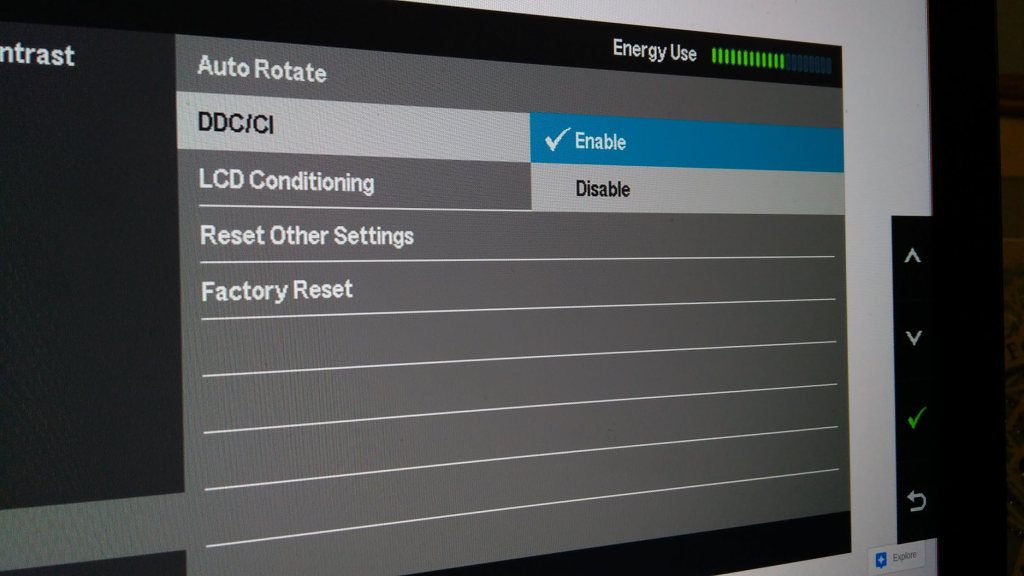Πώς να κάνετε τη γραμματοσειρά στην οθόνη σας μεγαλύτερη
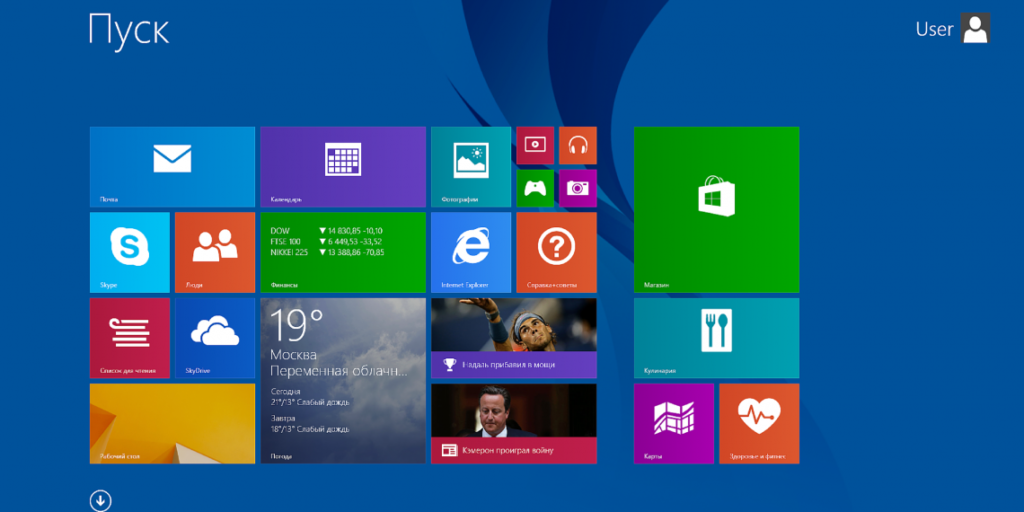
Κάθε χρήστης υπολογιστή αργά ή γρήγορα θέτει το ερώτημα: πώς να μεγαλώσει τη γραμματοσειρά για να είναι πιο εύκολη η ανάγνωση; Σε ηλεκτρονικές συσκευές με το δημοφιλές λειτουργικό σύστημα Windows, αυτό μπορεί να γίνει χρησιμοποιώντας διάφορες μεθόδους. Ο τρόπος αύξησης ή μείωσης της γραμματοσειράς σε οθόνη υπολογιστή ή φορητού υπολογιστή περιγράφεται λεπτομερώς παρακάτω.
Το περιεχόμενο του άρθρου
Τα πλεονεκτήματα της μεγάλης γραμματοσειράς στην οθόνη
Η μεγέθυνση του κειμένου που εμφανίζεται στην οθόνη σας μπορεί να είναι κυριολεκτικά σωτήρια. Η οπτική οξύτητα είναι διαφορετική για όλους τους ανθρώπους και δεν είναι πάντα ιδανική. Όταν διαβάζετε μικρά γράμματα, τα μάτια θα καταπονηθούν και θα κουραστούν πιο γρήγορα, κάτι που με την πάροδο του χρόνου θα προκαλέσει την ανάπτυξη οφθαλμολογικών παθήσεων. Μπορείτε εύκολα να αποφύγετε προβλήματα αλλάζοντας τις ρυθμίσεις.
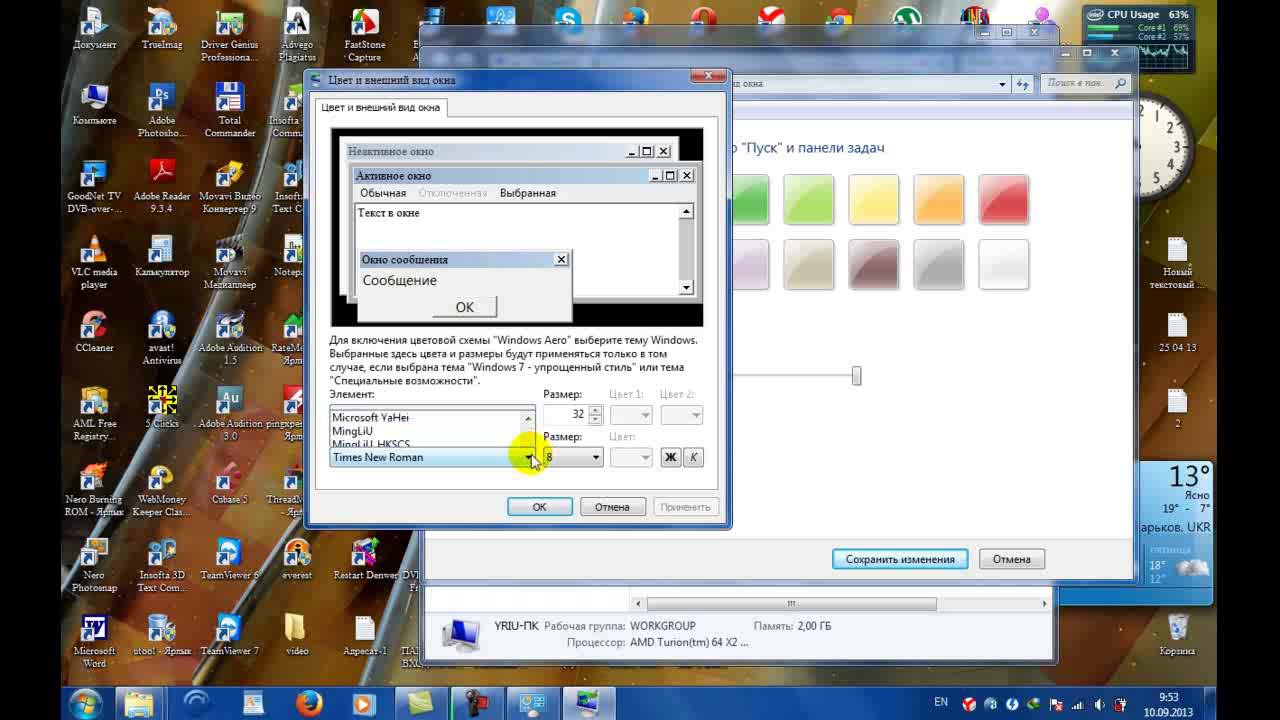 Οι χρήστες αγοράζουν διαφορετικές οθόνες: με διαφορετικές διαγώνιες οθόνης, αναλύσεις και ευκρίνεια. Κάθε τεχνική εμφανίζει την εικόνα με τον δικό της τρόπο. Ως εκ τούτου, οι δημιουργοί του παραπάνω λειτουργικού συστήματος παρείχαν τη δυνατότητα επιλογής μεγεθών γραμματοσειράς προκειμένου να επιλέγουν μεμονωμένα μια βολική και αποδεκτή εμφάνιση.
Οι χρήστες αγοράζουν διαφορετικές οθόνες: με διαφορετικές διαγώνιες οθόνης, αναλύσεις και ευκρίνεια. Κάθε τεχνική εμφανίζει την εικόνα με τον δικό της τρόπο. Ως εκ τούτου, οι δημιουργοί του παραπάνω λειτουργικού συστήματος παρείχαν τη δυνατότητα επιλογής μεγεθών γραμματοσειράς προκειμένου να επιλέγουν μεμονωμένα μια βολική και αποδεκτή εμφάνιση.
Σπουδαίος! Η αλλαγή της κλίμακας γραμματοσειράς θα βοηθήσει στην προσαρμογή της προσωπικής συσκευής στις προσωπικές προτιμήσεις του κατόχου. Με τη βοήθεια των οδηγιών σε αυτό το άρθρο, ακόμη και ένας αρχάριος μπορεί να κατακτήσει αυτήν τη λειτουργία.
Πώς να κάνετε τη γραμματοσειρά στην οθόνη μεγαλύτερη;
Μπορείτε να επιλέξετε το πιο βολικό μέγεθος κειμένου χρησιμοποιώντας:
- συνδυασμοί κουμπιών πληκτρολογίου.
- συνδυασμοί πληκτρολογίου και ποντικιού.
- τυπικές ρυθμίσεις?
- ενσωματωμένος μεγεθυντικός φακός.
Η δυνατότητα αλλαγής της κλίμακας της σελίδας και ό,τι εμφανίζεται σε αυτήν παρέχεται σε όλα τα προγράμματα περιήγησης χωρίς εξαίρεση. Τα κοινωνικά δίκτυα είναι επίσης εξοπλισμένα με παρόμοια λειτουργικότητα.
Εάν χρειάζεται να μεγαλώσετε το κείμενο σε ένα έγγραφο ή πρόγραμμα περιήγησης, ο ευκολότερος τρόπος είναι να χρησιμοποιήσετε έναν συνδυασμό των κουμπιών "Ctrl" "+" και "Ctrl" "-". Η δεύτερη επιλογή είναι ακόμα πιο απλή: κρατήστε πατημένο το ίδιο κουμπί και περιστρέψτε τον τροχό του ποντικιού προς τα εμπρός/πίσω. Αυτές οι μέθοδοι είναι αποτελεσματικές σε οποιαδήποτε έκδοση του λειτουργικού συστήματος Windows σε επιτραπέζιους υπολογιστές και φορητούς φορητούς υπολογιστές.
Εάν χρειάζεται να μεγεθύνετε προσωρινά ένα κομμάτι της οθόνης, είναι πιο σκόπιμο να χρησιμοποιήσετε μεγεθυντικό φακό. Λειτουργεί με βάση την αρχή ενός συνηθισμένου φακού - όταν δείχνει σε μια συγκεκριμένη περιοχή, μεγεθύνει μόνο ό,τι πέφτει σε αυτήν. Ο μεγεθυντικός φακός ανοίγει πατώντας τα κουμπιά "Win" "+".
Η αλλαγή μεγέθους κειμένου μέσω του πίνακα ελέγχου είναι μια σχετικά πολύπλοκη μέθοδος, ειδικά για αρχάριους, αλλά σας δίνει περισσότερες επιλογές. Με αυτόν τον τρόπο μπορείτε να αλλάξετε την κλίμακα όχι μόνο ολόκληρης της σελίδας, αλλά και των επιμέρους στοιχείων της. Για παράδειγμα, μεγεθύνετε μόνο τις ετικέτες κάτω από τις ετικέτες, αλλά αφήστε τα εικονίδια ίδια.
Σπουδαίος! Η αρχή των ρυθμίσεων γραμματοσειράς είναι η ίδια σε όλες τις εκδόσεις του λειτουργικού συστήματος Windows, αλλά η διεπαφή μπορεί να εμφανίζεται διαφορετικά.
Στα Windows 7
Για να κάνετε το κείμενο μεγαλύτερο, πρέπει:
- στην επιφάνεια εργασίας (κύρια οθόνη) κάνοντας δεξί κλικ σε έναν κενό χώρο για να ανοίξετε το μενού.
- σε αυτό επιλέξτε "Ανάλυση" και τη συνάρτηση "Κάντε το κείμενο μεγαλύτερο/μικρότερο".
- ορίστε τη γραμματοσειρά σε "Medium".
 Εάν θέλετε να κάνετε τη γραμματοσειρά ακόμη μεγαλύτερη, πρέπει να επιλέξετε "Άλλο μέγεθος" εκεί. Στο πρόσθετο παράθυρο που ανοίγει, μπορείτε να ρυθμίσετε τη μεγέθυνση σε πέντε φορές.Αφού αλλάξετε τις ρυθμίσεις, φροντίστε να κάνετε κλικ στο "Εφαρμογή", διαφορετικά δεν θα αλλάξει τίποτα.
Εάν θέλετε να κάνετε τη γραμματοσειρά ακόμη μεγαλύτερη, πρέπει να επιλέξετε "Άλλο μέγεθος" εκεί. Στο πρόσθετο παράθυρο που ανοίγει, μπορείτε να ρυθμίσετε τη μεγέθυνση σε πέντε φορές.Αφού αλλάξετε τις ρυθμίσεις, φροντίστε να κάνετε κλικ στο "Εφαρμογή", διαφορετικά δεν θα αλλάξει τίποτα.
Σπουδαίος! Ακόμα κι αν ο χρήστης ξεχάσει να εφαρμόσει τις επιλεγμένες ρυθμίσεις, τα Windows 7 θα του το υπενθυμίσουν κατά την έξοδο από το μενού. Στη συνέχεια, συνιστάται να επανεκκινήσετε τη συσκευή για να τεθούν σε ισχύ οι αλλαγές.
Στα Windows 8
Εάν το κείμενο που εμφανίζεται στην επιφάνεια εργασίας κάτω από τις συντομεύσεις είναι δύσκολο να διαβαστεί λόγω του ανεπαρκούς μεγέθους του, θα πρέπει να χρησιμοποιήσετε τη λειτουργία που είναι ενσωματωμένη σε αυτό το λειτουργικό σύστημα για να αυξήσετε την κλίμακα ολόκληρης της κύριας οθόνης στο 150%. Η αλλαγή του μεγέθους των πληροφοριών κειμένου πραγματοποιείται χωρίς καμία παραμόρφωση της εικόνας, κάτι που είναι βολικό.
Πρώτα πρέπει να ανοίξετε το μενού με το δεξί κουμπί του ποντικιού σε μια ελεύθερη περιοχή της επιφάνειας εργασίας και, στη συνέχεια, να μεταβείτε στην ενότητα "Ανάλυση". Στη συνέχεια, πρέπει να μεταβείτε στην ενότητα "Αλλαγή μεγεθών κειμένου" και να επιλέξετε τις απαιτούμενες τιμές.
Στο τέλος της λίστας των βασικών ρυθμίσεων, μπορείτε να βρείτε μια πρόσθετη λειτουργία για τον ατομικό προσδιορισμό της κλίμακας των στοιχείων. Χρησιμοποιώντας το, μπορείτε να αλλάξετε το μέγεθος της γραμματοσειράς σε:
- παράθυρα μηνυμάτων?
- ονόματα πάνελ?
- προτροπές συστήματος.
Στα Windows 10

Μπορείτε να κάνετε το κείμενο στην οθόνη μεγαλύτερο σε αυτήν την έκδοση του λειτουργικού συστήματος μέσω των ρυθμίσεων οθόνης. Για να το κάνετε αυτό, πρέπει να ανοίξετε το αντίστοιχο μενού χρησιμοποιώντας το ποντίκι (κάντε δεξί κλικ στην άδεια κύρια οθόνη, ως συνήθως). Στις παραμέτρους, μπορείτε να χρησιμοποιήσετε το ρυθμιστικό για να επιλέξετε το μέγεθος του κειμένου και άλλων στοιχείων.
Οι "Προηγμένες επιλογές" θα σας βοηθήσουν να κάνετε επιλεκτική μεγέθυνση στην επιφάνεια εργασίας. Σε αυτήν την ενότητα, πρέπει να επιλέξετε την επιλογή "Σύνθετη αλλαγή μεγέθους". Θα εμφανιστεί ένας πίνακας ελέγχου, τυπικός για την έβδομη και την όγδοη έκδοση, ο οποίος σας επιτρέπει να αλλάξετε την κλίμακα μεμονωμένων στοιχείων διεπαφής.
Συμβουλή
Μια άλλη πολύ χρήσιμη δυνατότητα που είναι διαθέσιμη για όλες τις εκδόσεις των Windows είναι το "Clear Type".Έχει σχεδιαστεί για να βελτιώνει τη σαφήνεια της εμφάνισης πληροφοριών. Όταν επιλεγεί, ανοίγει ένα παράθυρο στο οποίο θα εμφανίζονται διάφορα τμήματα κειμένου. Ο χρήστης πρέπει να επιλέξει αυτά που του φαίνονται πιο ευανάγνωστα και ξεκάθαρα. Μετά από αυτό, το λειτουργικό σύστημα προσαρμόζει αυτόματα τις ρυθμίσεις έτσι ώστε όλο το κείμενο στην οθόνη να εμφανίζεται όσο πιο καθαρό γίνεται.
 Συμβαίνει επίσης η γραμματοσειρά να γίνεται ξαφνικά μεγαλύτερη ή μικρότερη αυθόρμητα. Για να διορθώσετε την κατάσταση και να επιστρέψετε τα πάντα στη θέση τους, θα πρέπει:
Συμβαίνει επίσης η γραμματοσειρά να γίνεται ξαφνικά μεγαλύτερη ή μικρότερη αυθόρμητα. Για να διορθώσετε την κατάσταση και να επιστρέψετε τα πάντα στη θέση τους, θα πρέπει:
- μέσω του πίνακα ελέγχου (ανοίγει στην κάτω αριστερή γωνία μέσω "Έναρξη"), ανοίξτε το μενού "Εμφάνιση/Εξατομίκευση".
- μεταβείτε στην κατάλληλη ενότητα με γραμματοσειρές.
- επιλέξτε την επιλογή "Επιλογές".
- Κάντε κλικ στην «Επαναφορά» και εγκρίνετε τις αλλαγές.
Έτσι, μπορούμε να συμπεράνουμε: οι χρήστες συσκευών με λειτουργικό σύστημα Windows μπορούν εύκολα να προσαρμόσουν το σύστημα ώστε να ταιριάζει - αλλάζουν το μέγεθος του κειμένου και των εικονιδίων στην οθόνη, καθώς και διάφορες άλλες παραμέτρους. Το κύριο πράγμα είναι να μην φοβάστε να "σπάσετε" κάτι, γιατί ανά πάσα στιγμή οι ρυθμίσεις μπορούν να επιστρέψουν στην αρχική τους θέση.